

1、首先我们在电脑上新建一个PPT文档,然后点击上面的“文件”菜单
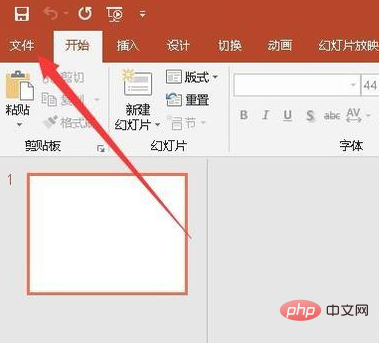
2、接下来在打开的文件下拉菜单中,我们点击“选项”菜单项
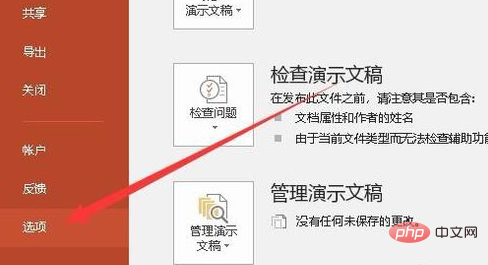
3、这时就会打开PPT2019的选项窗口,在窗口中我们点击左侧边栏的“保存”菜单项
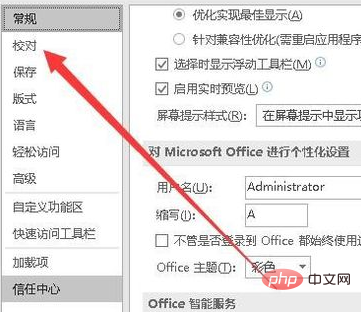
4、在右侧的窗口中,我们找到“保存自动恢复信息时间间隔”设置项
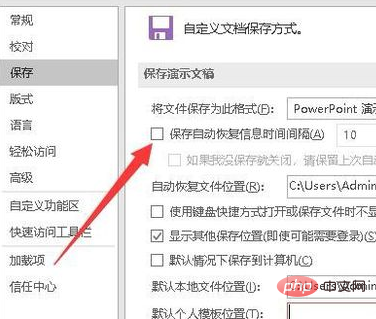
5、接下来在我们在后面的文本框中设置自动保存的时间,比如10分钟,这个可以根据自己的实际情况来设置即可
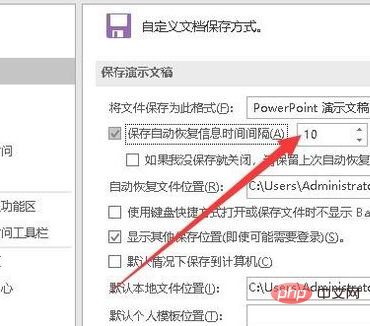
6、接下来我们再勾选“如果我没保存就关闭,请保留上次自动恢复的版本”设置项,这样万一没有保存文档的时候,也会使我们的损失减少到最小
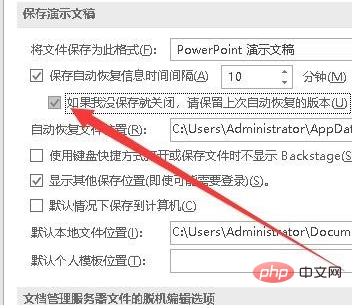
Atas ialah kandungan terperinci ppt最短自动保存时间. Untuk maklumat lanjut, sila ikut artikel berkaitan lain di laman web China PHP!
 perkataan kepada ppt
perkataan kepada ppt
 Bagaimana untuk memasukkan audio ke dalam ppt
Bagaimana untuk memasukkan audio ke dalam ppt
 ppt ke perkataan
ppt ke perkataan
 Bagaimana untuk menetapkan ppt skrin lebar
Bagaimana untuk menetapkan ppt skrin lebar
 Bagaimana untuk memasukkan nombor halaman dalam ppt
Bagaimana untuk memasukkan nombor halaman dalam ppt
 Mengapa video dalam ppt tidak boleh dimainkan?
Mengapa video dalam ppt tidak boleh dimainkan?
 Cara membuat carta dan carta analisis data dalam PPT
Cara membuat carta dan carta analisis data dalam PPT
 Bagaimana untuk menggantikan semua latar belakang ppt
Bagaimana untuk menggantikan semua latar belakang ppt




